Cómo establecer un monto mínimo de pedido (precio y cantidad) en WooCommerce
Publicado: 2022-02-17Cada tienda de comercio electrónico es diferente.
No todas las tiendas funcionan bien con la forma en que WooCommerce configura el sistema de carrito.
Para algunas tiendas, es crucial que establezca una cantidad mínima y/o un valor de pedido antes de que los clientes puedan pagar.
La buena noticia es que existen soluciones prediseñadas que hacen que este tipo de personalizaciones sean extremadamente simples.
Siguiendo los pasos descritos aquí, aprenderá cómo:
- Establecer una cantidad mínima y máxima de productos para pedidos
- Crear un valor mínimo de pedido
- Limite la cantidad del carrito a un producto
- Añade un pedido mínimo por producto
Sigue leyendo para aprender cómo hacer estas personalizaciones en tu tienda con el complemento de cantidad recomendado de WooCommerce.
- Instale el complemento Administrador de cantidad
- Cómo establecer una cantidad mínima de pedido en WooCommerce
- Cómo establecer un valor mínimo de pedido en WooCommerce
- Cómo cambiar la cantidad mínima o el precio por producto
- Cómo establecer límites de cantidad mínimos y máximos para categorías
- Cómo cambiar la cantidad y los incrementos predeterminados
- Cómo personalizar sus valores globales
- Establecer límites de cantidad y precio de pedido en WooCommerce
Instale el complemento Administrador de cantidad
La forma más fácil de agregar estas opciones a su sitio es con el complemento Administrador de cantidades de Barn2.
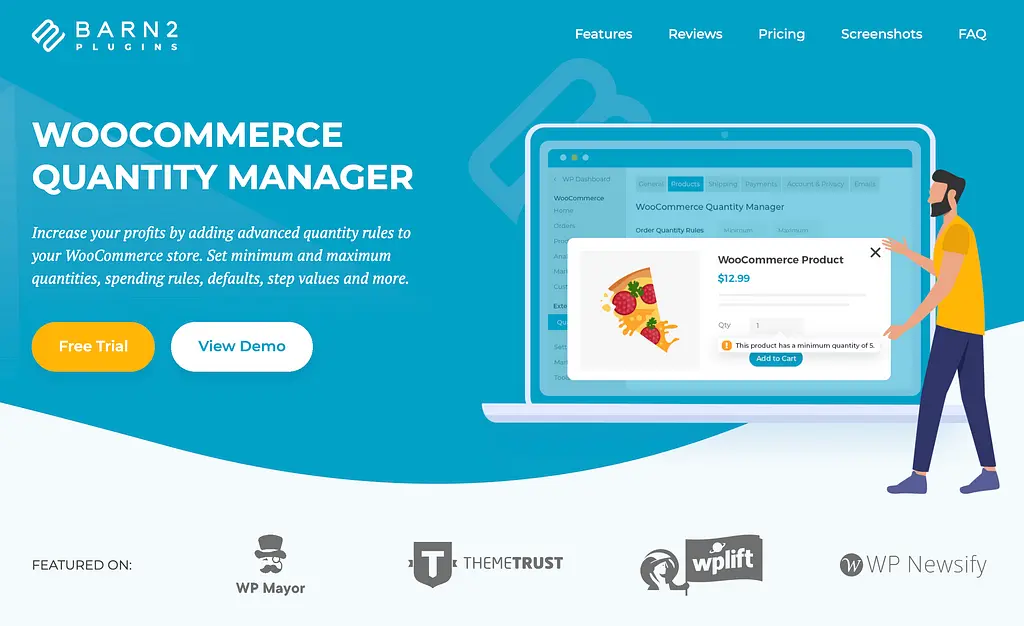
Este complemento le brinda opciones simplificadas para establecer valores mínimos y máximos tanto para la cantidad como para el valor monetario de los pedidos. Además, le permite establecer estos límites globalmente para toda su tienda y luego anularlos para categorías y productos individuales.
Una vez que obtenga una copia del Administrador de cantidades, recibirá un archivo zip que contiene el complemento (así es como funcionan todas las descargas de complementos). Puede cargar el complemento visitando la página Complementos > Agregar nuevo y haciendo clic en el botón Cargar complemento en la parte superior.
Luego haga clic en el botón Elegir archivo para seleccionar el archivo zip que descargó y haga clic en Instalar ahora para instalarlo.
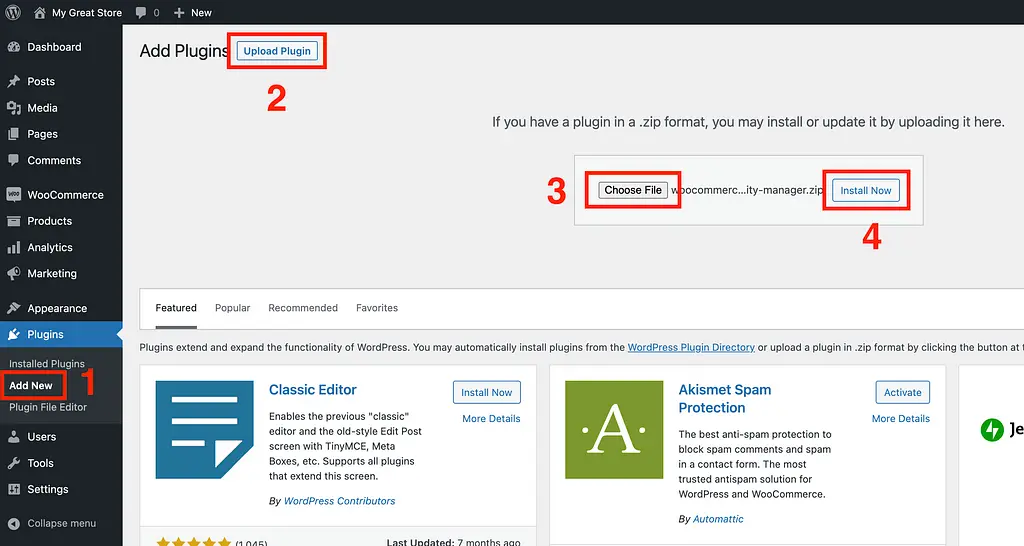
En la siguiente pantalla, verá un enlace para activar el complemento. Haga clic en el enlace Activar y será redirigido a la página del asistente de configuración.
Todo lo que tiene que hacer en la primera pantalla es pegar su clave de licencia (proporcionada por su cuenta de Barn2) y luego hacer clic en el botón Continuar .
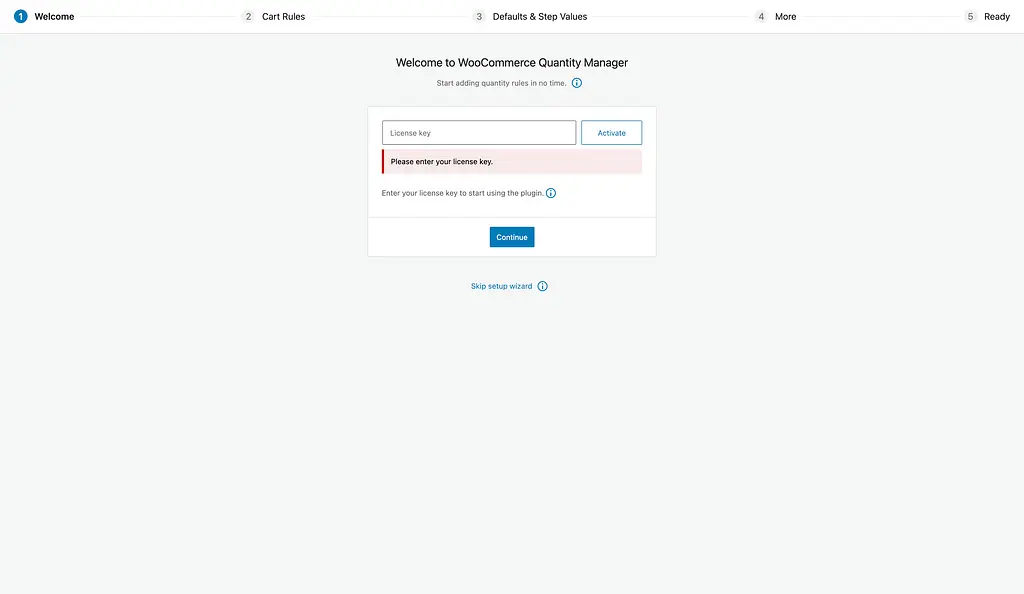
La página siguiente es donde puede comenzar a configurar las opciones de cantidad para su tienda.
Cómo establecer una cantidad mínima de pedido en WooCommerce
Después de ingresar su clave de licencia, la página siguiente en el asistente de configuración le permitirá completar las reglas simples de cantidad de pedidos.
Para establecer una cantidad mínima de artículos que un cliente puede comprar, ingrese la cantidad deseada en el primer campo de entrada.
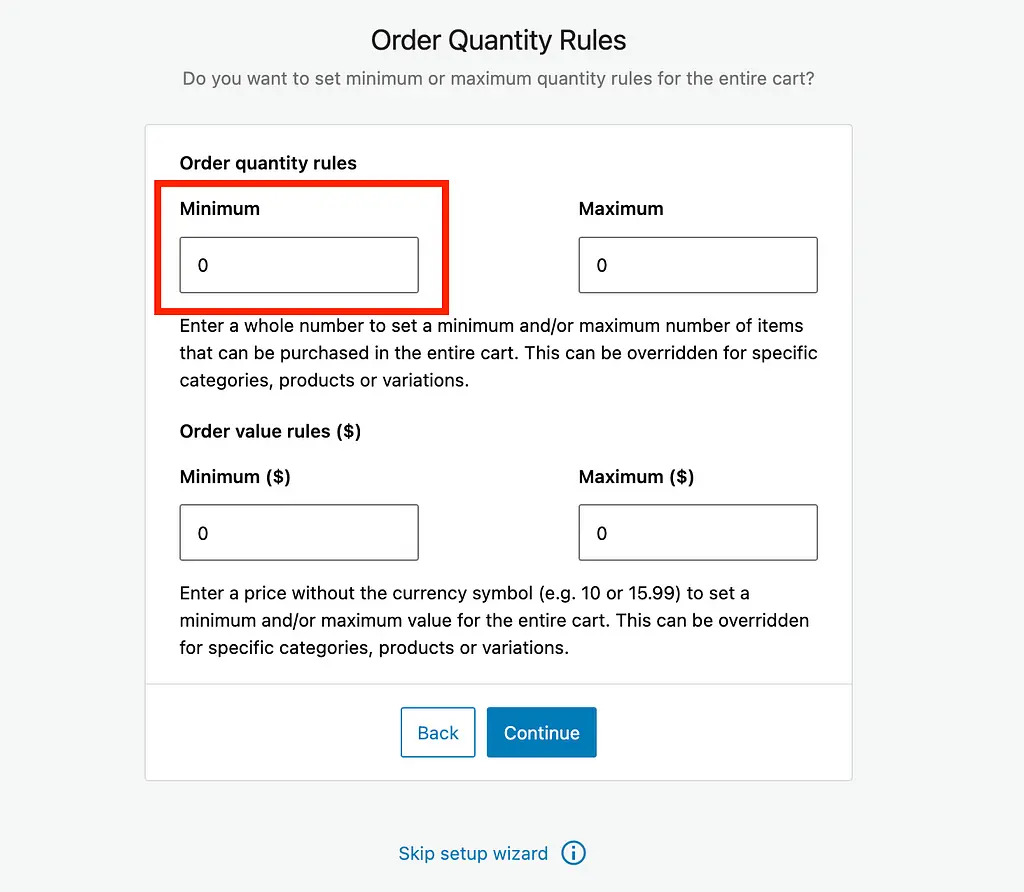
Por ejemplo, si desea que los clientes agreguen al menos cinco artículos a su carrito antes de que puedan pagar, debe ingresar 5 en esa entrada.
Junto a él está la entrada máxima, que funciona de la misma manera. Puede usarlo para limitar la cantidad de artículos que un cliente puede comprar a la vez. Esto es útil si desea que los clientes solo agreguen un artículo a su carrito a la vez.
Cómo establecer un valor mínimo de pedido en WooCommerce
Debajo de las reglas de cantidad están las reglas de valor de pedido.
Si desea establecer un total de carrito mínimo para que los clientes paguen, ingrese el valor deseado en el campo mínimo resaltado a continuación.
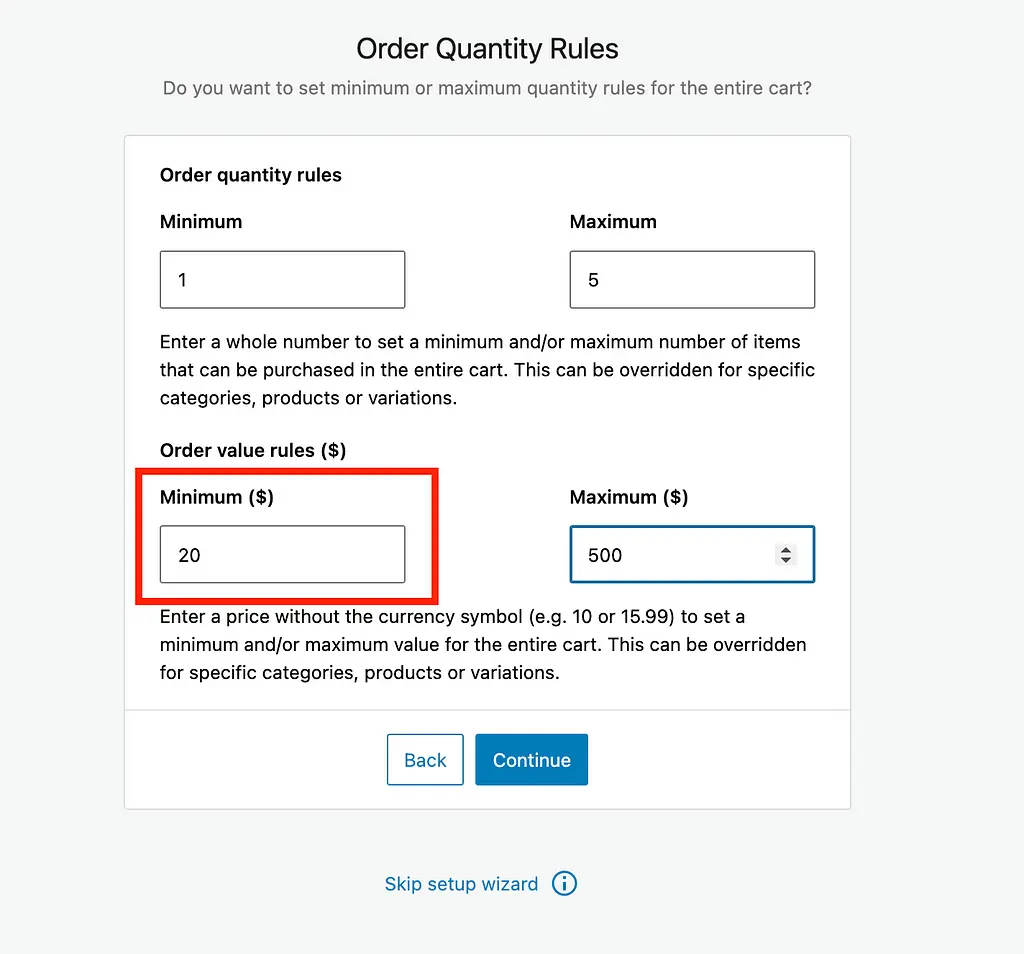
En mi ejemplo, ingresé "20" en el campo de valor mínimo, y dado que la moneda de mi tienda es USD, significa que los clientes no pueden pagar a menos que el valor de su carrito sea de al menos $20.
Además, puede establecer un límite máximo en su total de pago utilizando el otro campo de entrada.

Como puede ver, se tarda unos segundos en configurar las cantidades mínimas y máximas de pedido con este complemento de WooCommerce.
Dicho esto, hay algunas opciones más que debe tener en cuenta.
Cómo cambiar la cantidad mínima o el precio por producto
Los valores mínimo y máximo que configuró en el asistente de configuración afectan a todos los productos en su tienda. Puede crear reglas que sean específicas para productos individuales a través de la sección Datos del producto al editar un producto.
Aquí puede ver las nuevas reglas de cantidad agregadas a la pestaña Inventario .
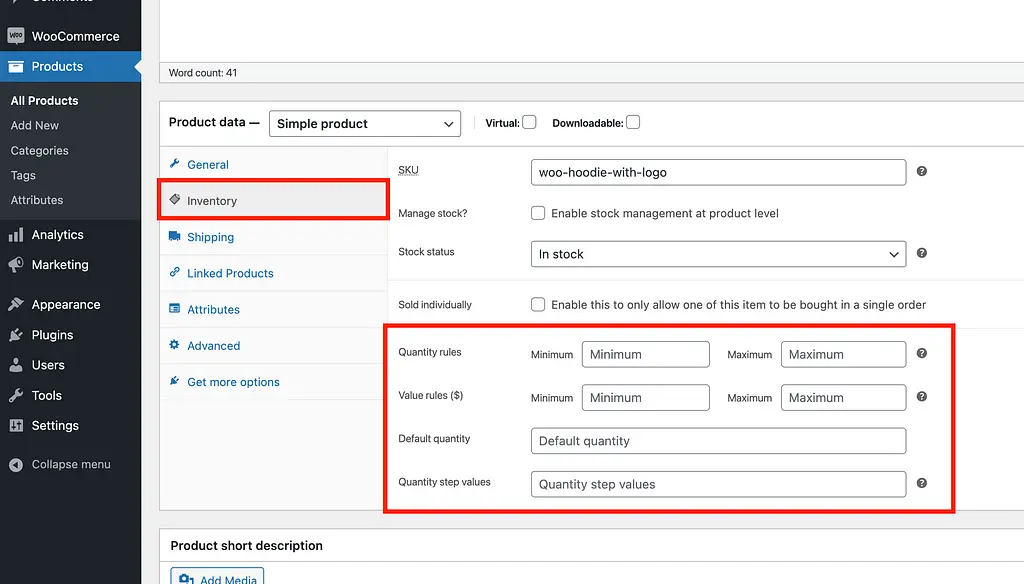
Usando estas reglas, puede establecer una cantidad mínima para este producto en particular. Por ejemplo, podría ingresar "5" en la regla de cantidad mínima, y luego los clientes tendrán que agregar esa cantidad antes de que puedan agregar el producto a su carrito.
Una vez que establezca la cantidad mínima, la entrada de cantidad en la página del producto se establecerá de forma predeterminada en ese valor y al hacer clic en la flecha hacia abajo no se reducirá la cantidad en absoluto, por lo que los clientes no pueden comprar una cantidad menor.
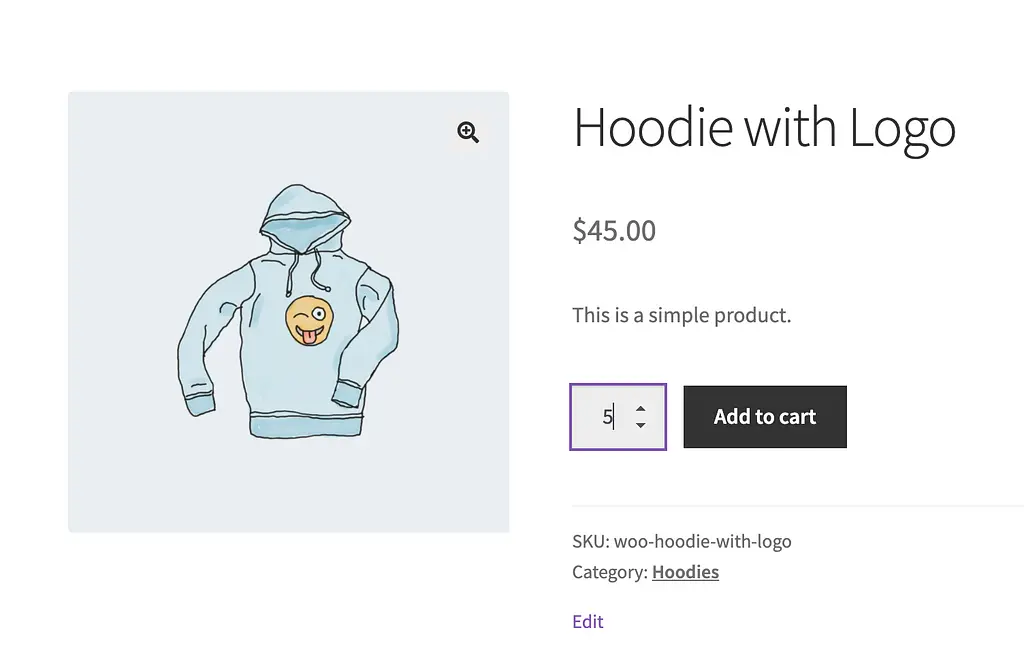
Si revisa la captura de pantalla de la configuración anterior, verá que también hay campos para establecer un nuevo valor predeterminado y cambiar el tamaño de los incrementos. Por ejemplo, puede cambiar la cantidad predeterminada a 10 y hacer que se incremente en pasos de cinco. Luego, el cliente podría disminuir la cantidad a 5 o aumentarla a 15+.
Estas opciones son realmente útiles para los productos, pero pueden ser tediosas si tiene muchos productos para modificar. Afortunadamente, también hay reglas de cantidad para sus categorías.
Cómo establecer límites de cantidad mínimos y máximos para categorías
Con el complemento Administrador de cantidad, tiene los mismos límites de cantidad y valor de pedido disponibles a nivel mundial, para productos individuales y para categorías de productos individuales.
Para encontrar esta configuración para sus categorías, visite la página Productos > Categorías y luego haga clic en la categoría que desea editar. Encontrará las reglas de cantidad en la parte inferior de la página siguiente.
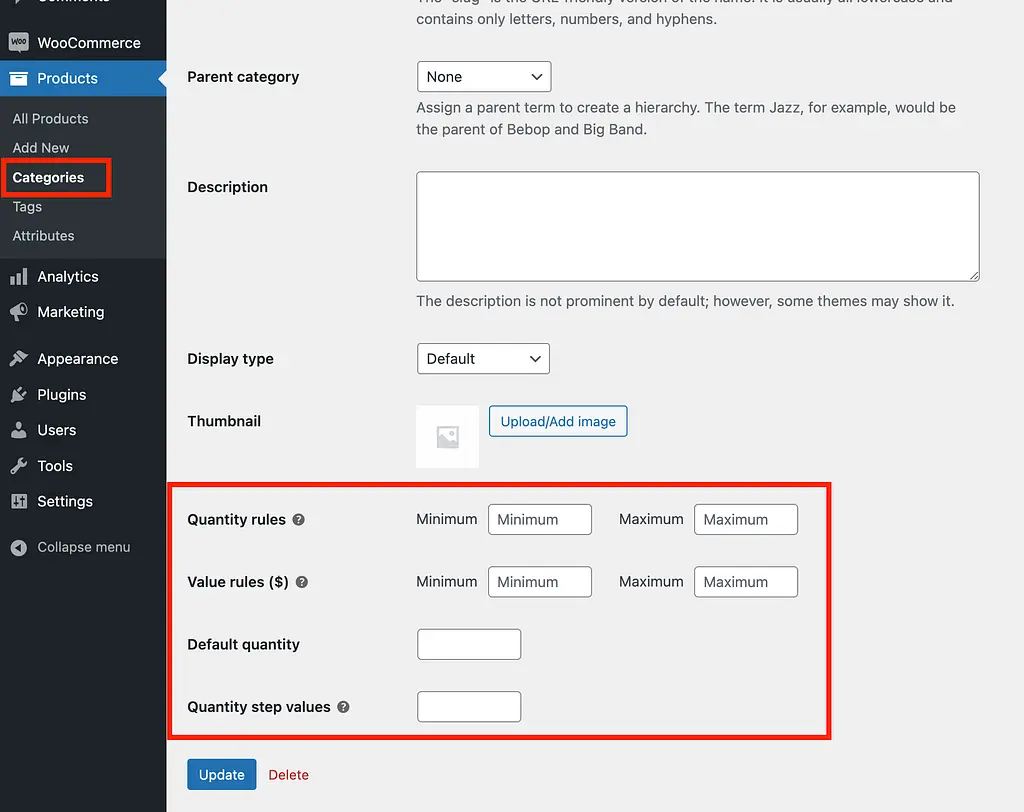
El complemento del administrador de cantidad utiliza un sistema "en cascada" para decidir qué reglas tienen prioridad. Puedes pensarlo así:
Reglas de producto > Reglas de categoría > Reglas de la tienda
Cualquier regla establecida para un producto individual anulará las reglas de categoría, que anulan las reglas globales de la tienda. En la práctica, querrá configurarlos en el orden inverso: configure sus ajustes globales, cree reglas más personalizadas para las categorías y, por último, anule productos específicos cuando sea necesario.
Dicho esto, si los valores globales funcionan para todos sus productos, entonces puede seguir con eso.
Cómo cambiar la cantidad y los incrementos predeterminados
Como vio en la configuración de productos y categorías, puede personalizar la cantidad predeterminada de cada artículo, así como cuánto aumentar/disminuir la cantidad cuando un cliente hace clic en la flecha arriba/abajo en la entrada de cantidad.
Estos ajustes también se pueden configurar globalmente durante el asistente de configuración.
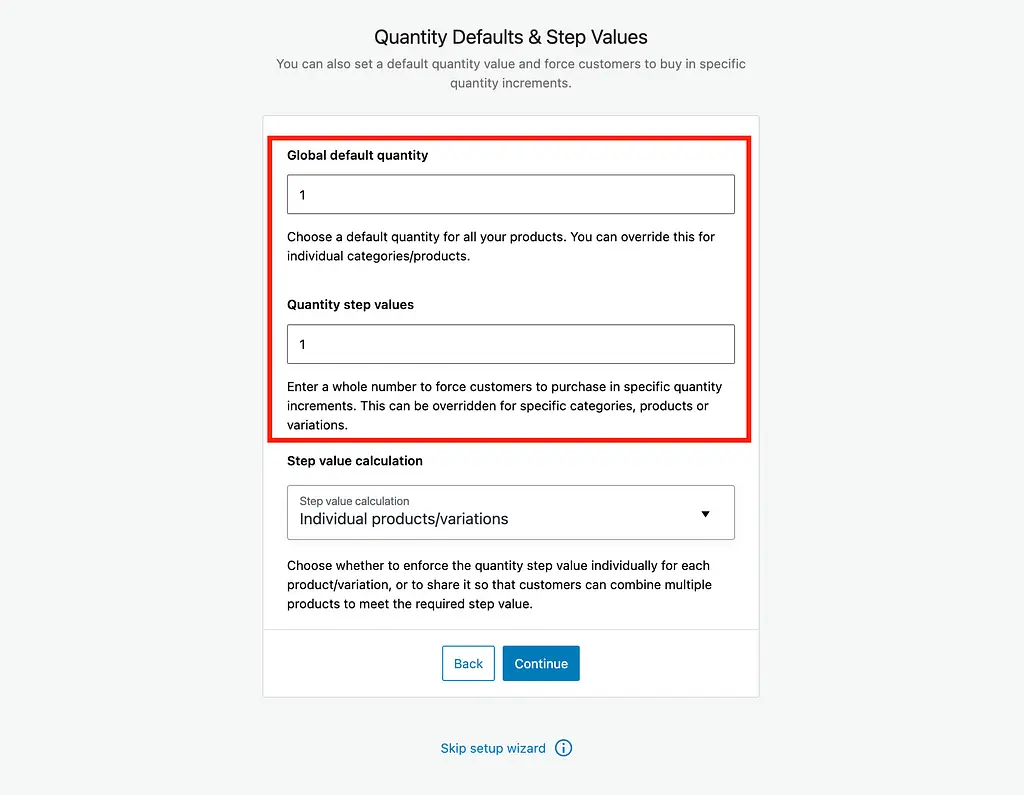
Como se discutió anteriormente, el valor de cantidad predeterminado cambiará el número en la entrada de cantidad junto al botón "Agregar al carrito" en las páginas del producto. Normalmente, hacer clic en las flechas arriba/abajo incrementará/reducirá la cantidad en uno, pero puede cambiar ese valor con las reglas de paso aquí para obligar a los clientes a comprar en cantidades de cinco o diez, por ejemplo.
Y si alguna vez necesita cambiar los valores globales que ha establecido, también es fácil.
Cómo personalizar sus valores globales
El Administrador de cantidad agrega un nuevo submenú a la pestaña Productos en la página Configuración de WooCommerce donde puede personalizar todas sus reglas de cantidad.
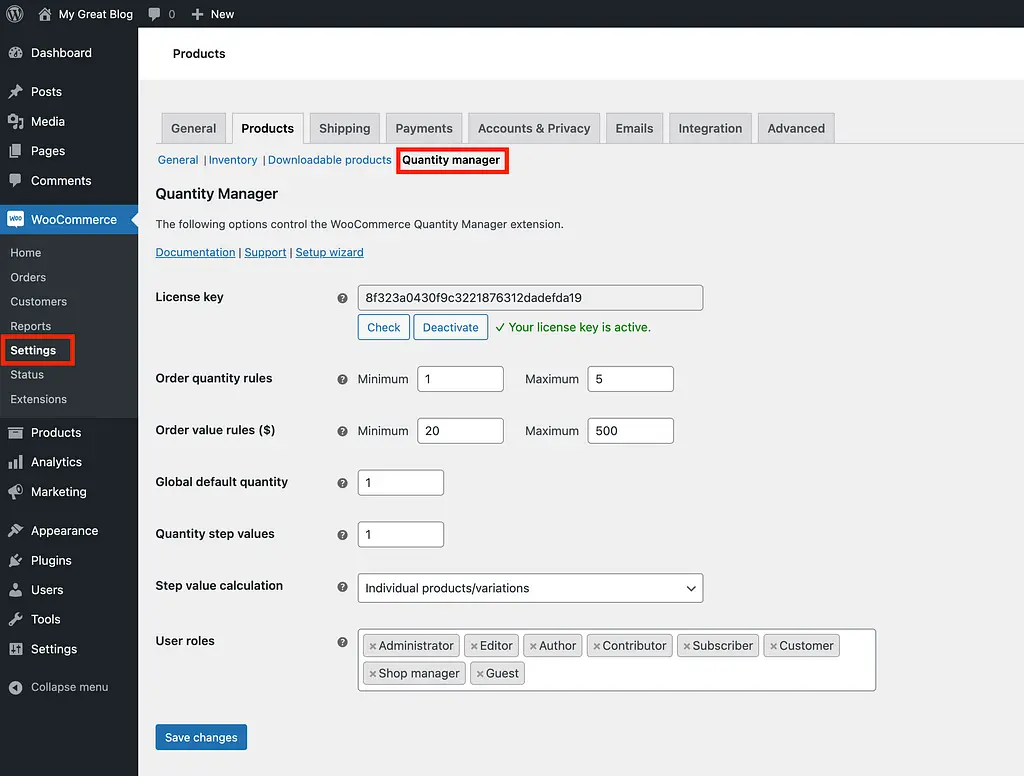
Como puede ver, todas las configuraciones del asistente de configuración están disponibles aquí, incluidas las configuraciones de cantidad mínima/máxima y valor de pedido mínimo/máximo.
También hay enlaces al portal de documentación y soporte en caso de que necesite ayuda con algo.
Establecer límites de precio y cantidad de pedido en WooCommerce
Como la mayoría de las cosas en WordPress, puede resolver cualquier dilema con el complemento adecuado.
En este caso, el plugin Quantity Manager de Barn2 se presenta como la solución perfecta para establecer una cantidad mínima de pedido en WooCommerce
Si desea ver algunas soluciones alternativas, consulte nuestra colección de los mejores complementos de cantidad mínima y máxima de WooCommerce a continuación.
¡Gracias por leer!
